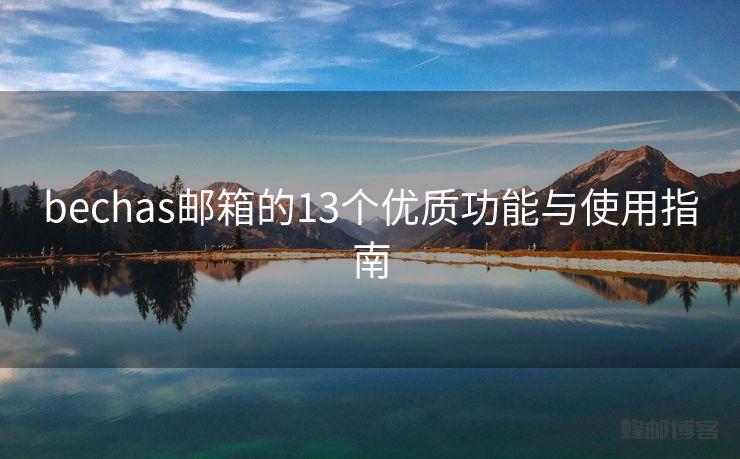Outlook邮件提醒通知与日历同步使用指南!


【蜂邮EDM】:邮件群发系统,EDM邮件营销平台,邮件代发服务。 查看价格
【AokSend邮件API】:触发式邮件API,15元/万封,99%送达率。 查看价格
【AOTsend】:Transaction Email API,$0.28/1000 Emails。 查看价格
Outlook邮件提醒通知与日历同步使用指南
随着信息技术的不断发展,邮件和日历管理工具已经成为我们日常工作和生活中不可或缺的一部分。Outlook作为一款功能强大的电子邮件客户端,集成了邮件、日历、联系人等功能,为用户提供了极大的便利。本文将详细介绍如何使用Outlook进行邮件提醒通知与日历同步,以帮助用户更高效地管理时间和任务。
一、Outlook邮件提醒通知设置
1.1 启用邮件提醒通知
Outlook的邮件提醒通知功能可以帮助用户及时获取新邮件信息,避免错过重要的邮件。在桌面版Outlook中,可以按照以下步骤启用邮件提醒通知:
打开Outlook,点击左上角的“文件”选项。
选择“选项”。
在弹出的选项窗口中,选择“邮件”。
在“到达邮件时”部分,勾选“显示桌面提醒”选项。
点击“确定”保存设置。
1.2 自定义邮件提醒通知
为了更好地管理邮件提醒,Outlook还允许用户自定义提醒通知的声音和显示方式。以下是自定义邮件提醒通知的步骤:
进入“文件”->“选项”->“邮件”。
在“到达邮件时”部分,可以选择“播放声音”来开启或关闭声音提醒。
点击“高级”选项,进入高级设置。
在“提醒”部分,可以设置提醒的持续时间和样式。
点击“确定”保存设置。
1.3 管理邮件提醒通知规则
Outlook还提供了强大的规则功能,用户可以根据特定条件设置邮件提醒通知。例如,可以为来自某些特定发件人的邮件设置特殊提醒。设置步骤如下:
打开Outlook,点击“文件”->“管理规则和通知”。
选择“新建规则”,并按照向导进行设置。
🔔🔔🔔【烽火邮箱】:烽火邮箱是一款简洁高效的企业邮箱平台,新客户赠送免费企业邮箱,一个起卖、按月付费(低至9.9元);支持别名邮箱及群组邮箱,支持定制无限邮箱。高权重纯净IP池,系统自带反垃圾机制。
立即查看 >> :企业邮箱价格
【蜂邮EDM】:邮件群发系统,EDM邮件营销平台,邮件代发服务,专业研发定制邮件营销系统及邮件群发解决方案!蜂邮自研产品线主要分为标准版、外贸版、企业版、定制版,及邮件API邮件SMTP接口服务。
立即查看 >> :邮件发送价格
【AokSend邮件API】:专注触发式邮件API发送服务。15元/万封,发送验证码邮件、忘记密码邮件、通知告警邮件等,不限速。综合送达率99%、进箱率98%。触发邮件也叫事务性邮件或推送邮件,包含:验证码邮件、重置密码邮件、余额提醒邮件、会员到期邮件、账号认证邮件等!
🔔🔔🔔
立即查看 >> :邮件发送价格在规则向导中,选择触发条件,例如“从某个发件人发送的邮件”。
设置相应的操作,例如“显示桌面提醒”。
完成规则设置后,点击“完成”保存。
二、Outlook日历同步使用指南
2.1 添加日历账户
为了使用Outlook的日历功能,首先需要添加日历账户。以下是添加日历账户的步骤:
打开Outlook,点击左上角的“文件”选项。
选择“添加账户”。
在弹出的窗口中,输入日历账户的电子邮件地址和密码。
根据提示完成账户添加。
2.2 同步日历
Outlook支持与多个日历服务同步,包括Exchange、Google日历、iCloud等。同步日历的步骤如下:
打开Outlook,点击“文件”->“账户设置”->“账户设置”。
在“电子邮件”标签下,选择需要同步的日历账户。
点击“更改”,然后选择“更多设置”。
在“高级”选项卡中,勾选“使用Exchange模式”或其他同步选项。
完成设置后,点击“确定”保存。
2.3 管理日历事件
在Outlook中,用户可以轻松管理日历事件,包括添加、编辑和删除事件。以下是基本操作步骤:
打开Outlook,点击左下角的“日历”图标。
在日历视图中,可以选择“新建约会”或“新建会议”来添加事件。
输入事件的标题、时间、地点和其他详细信息。
点击“保存并关闭”完成事件添加。
2.4 设置日历提醒
为了确保不会错过重要的日历事件,Outlook允许用户设置日历提醒。以下是设置提醒的步骤:
打开Outlook,进入日历视图。
选择一个事件,双击打开。
在事件窗口中,可以看到“提醒”选项。
选择提醒的时间,例如“15分钟”、“1小时”等。
点击“保存并关闭”完成设置。
2.5 共享日历
Outlook还提供了日历共享功能,用户可以与他人共享自己的日历,以便于协作和沟通。共享日历的步骤如下:
打开Outlook,进入日历视图。
选择“共享日历”选项。
在弹出的窗口中,输入共享对象的电子邮件地址。
选择共享权限,例如“可以查看”、“可以编辑”等。
点击“发送”完成共享。
三、Outlook与其他应用的集成
3.1 与Microsoft Teams集成
Outlook可以与Microsoft Teams无缝集成,用户可以直接在Outlook中创建和加入Teams会议。集成步骤如下:
打开Outlook,进入日历视图。
选择“新建Teams会议”。
输入会议的详细信息,并邀请参会人员。
点击“发送”完成会议创建。
3.2 与OneNote集成
Outlook还可以与OneNote集成,用户可以将邮件和日历事件发送到OneNote中进行记录和管理。集成步骤如下:
打开Outlook,选择一封邮件或一个日历事件。
点击“发送到OneNote”按钮。
选择目标笔记本和分区。
点击“确定”完成发送。
四、提高Outlook使用效率的小技巧
4.1 使用快捷键
Outlook提供了丰富的快捷键,用户可以通过快捷键快速完成各种操作,提高工作效率。例如:
Ctrl+N:新建邮件
Ctrl+Shift+M:新建会议请求
Ctrl+R:回复邮件
Ctrl+Shift+K:新建任务
4.2 利用搜索功能
Outlook的搜索功能非常强大,用户可以通过搜索快速找到所需的邮件、联系人或日历事件。使用搜索功能的方法如下:
在Outlook界面的右上角,输入关键词。
按Enter键,Outlook会显示相关结果。
用户可以根据需要进行筛选和查找。
4.3 创建邮件模板
为了提高重复性工作的效率,用户可以创建邮件模板。创建邮件模板的步骤如下:

打开Outlook,点击“新建电子邮件”。
输入邮件内容和格式。
点击“文件”->“另存为”,选择“Outlook模板”格式。
以后需要发送相似邮件时,打开模板进行编辑和发送。
4.4 使用规则自动化处理邮件
通过创建规则,用户可以让Outlook自动化处理邮件,例如将特定发件人的邮件自动归类到某个文件夹。创建规则的步骤如下:
打开Outlook,点击“文件”->“管理规则和通知”。
选择“新建规则”,按照向导进行设置。
设置规则条件和操作,例如将来自某个发件人的邮件移动到指定文件夹。
完成设置后,点击“完成”保存。
结论
通过以上介绍,用户可以全面掌握Outlook邮件提醒通知与日历同步的使用方法,并学会利用各种功能和技巧提高工作效率。无论是日常邮件管理,还是复杂的日历事件安排,Outlook都能为用户提供强有力的支持。


【蜂邮EDM】:EDM邮件营销平台,邮件群发系统,邮件代发服务。 查看价格
【AokSend邮件API】:触发式邮件API,99%送达率,15元/万封。 查看价格
【AOTsend】:Transaction Email API,$0.28/1000 Emails。 查看价格